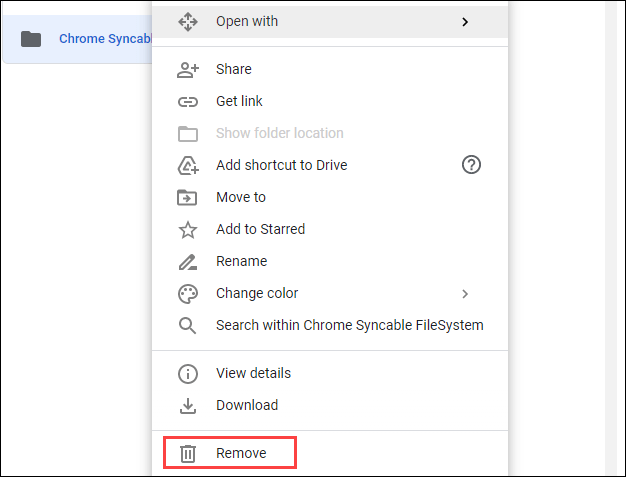
Google Drive được biết đến là một trong những dịch vụ lưu trữ đám mây phổ biến nhất trên thế giới, cung cấp 15GB dung lượng miễn phí cho mỗi tài khoản. Với khả năng lưu trữ tài liệu, hình ảnh, video và nhiều loại file khác, Google Drive đã trở thành công cụ hữu ích cho cá nhân và doanh nghiệp. Tuy nhiên, có một số người dùng nhận thấy rằng dung lượng Google Drive của họ "đầy" nhanh hơn so với mong đợi, dù họ đã cẩn thận quản lý các tệp tin. Nguyên nhân của việc này có thể bắt nguồn từ các tệp "mồ côi" ẩn, những tệp không xuất hiện rõ ràng nhưng vẫn chiếm dung lượng. Vậy, tệp "mồ côi" là gì, và cách xóa chúng như thế nào?
Tệp "mồ côi" trong Google Drive là những file đã mất liên kết với thư mục ban đầu mà chúng được lưu trữ. Ví dụ, khi bạn tải tệp lên thư mục chia sẻ của người khác hoặc thư mục mà bạn không phải là chủ sở hữu, và sau đó người sở hữu thư mục xóa nó, tệp của bạn vẫn tồn tại trên Google Drive nhưng không còn thuộc bất kỳ thư mục nào. Điều này tạo ra một trạng thái tệp "mồ côi" – chúng không hiển thị trong giao diện thông thường nhưng vẫn chiếm dung lượng lưu trữ của tài khoản.
Tệp "mồ côi" có thể không xuất hiện trong danh sách file mà bạn dễ dàng tìm thấy trên Google Drive. Điều này khiến cho việc quản lý chúng trở nên khó khăn. Tuy nhiên, chúng vẫn tiêu tốn không gian lưu trữ và có thể là nguyên nhân khiến tài khoản Google Drive của bạn nhanh chóng bị đầy dù bạn nghĩ mình đã tổ chức rất tốt các tệp tin.
Google Drive hiện tại không cung cấp một công cụ tích hợp để tự động tìm và xóa các tệp "mồ côi", nhưng vẫn có cách để bạn xử lý vấn đề này bằng một thủ thuật đơn giản. Dưới đây là hướng dẫn chi tiết cách loại bỏ các tệp mồ côi khỏi Google Drive của bạn.
Mặc dù không có phương pháp trực tiếp để quản lý tệp "mồ côi" từ giao diện chính của Google Drive, nhưng bạn có thể dùng một số từ khóa tìm kiếm đặc biệt để tìm ra chúng và xóa chúng khỏi tài khoản. Dưới đây là các bước thực hiện:
Trước tiên, bạn cần truy cập vào Google Drive trên trình duyệt web bất kỳ (Google Chrome, Firefox, Safari, v.v.) hoặc mở ứng dụng Google Drive trên thiết bị di động của bạn (iPhone, iPad hoặc Android).
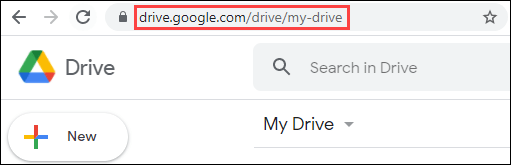
Tại giao diện chính của Google Drive, bạn sẽ thấy một thanh tìm kiếm ở phía trên màn hình. Đây là nơi bạn có thể tìm kiếm các tệp "mồ côi" bằng cách nhập từ khóa đặc biệt sau vào thanh tìm kiếm:
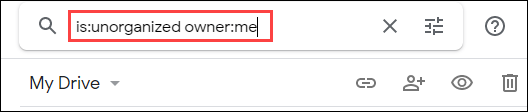
Cách xóa các tệp chiếm dung lượng Bán Google drive one không giới hạn dung lượng Unlimited an toàn
Lệnh này có nghĩa là bạn đang tìm kiếm các tệp không thuộc thư mục nào và bạn là người sở hữu chúng. Sau khi nhập từ khóa, nhấn Enter để thực hiện tìm kiếm.
Sau khi thực hiện tìm kiếm, Google Drive sẽ hiển thị danh sách các tệp mồ côi hiện có trong tài khoản của bạn. Những tệp này ban đầu được lưu trữ trong một thư mục đã bị xóa, và giờ chúng nằm "lơ lửng" trên Drive mà không có thư mục chứa chúng.
Để xóa các tệp này, bạn có thể nhấp chuột phải vào từng tệp và chọn “Remove” (Xóa) từ menu hiện ra. Nếu bạn đang dùng ứng dụng trên điện thoại, nhấn giữ vào tệp và chọn "Remove" từ các tùy chọn.
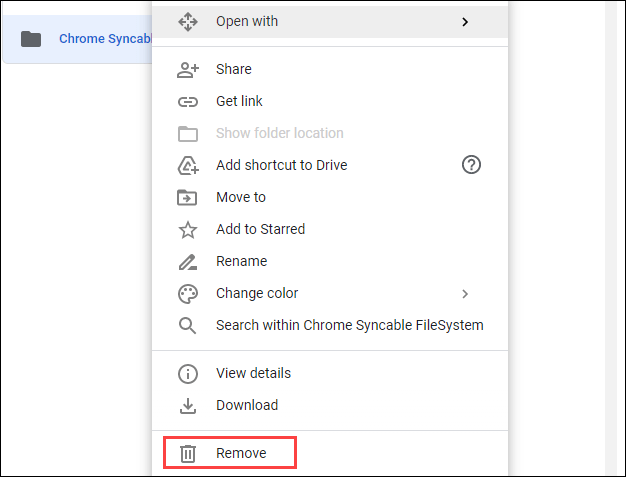
Sau khi bạn đã xóa các tệp mồ côi khỏi danh sách file, chúng sẽ được chuyển vào thư mục “Trash” (Thùng rác) của Google Drive. Để lấy lại không gian lưu trữ đã bị chiếm dụng, bạn cần xóa vĩnh viễn những tệp này khỏi thùng rác.
Bạn có thể làm điều này bằng cách nhấp vào mục “Trash” (Thùng rác) ở menu bên trái của giao diện Google Drive. Trong thư mục thùng rác, bạn có thể chọn các tệp cần xóa, nhấp chuột phải và chọn “Delete Forever” (Xóa vĩnh viễn).
Trên điện thoại, bạn chỉ cần truy cập vào thư mục Thùng rác, nhấn và giữ vào các tệp muốn xóa rồi chọn “Delete Forever”.
Việc xóa các tệp "mồ côi" không chỉ giúp bạn giải phóng dung lượng lưu trữ mà còn giúp bạn quản lý Google Drive một cách hiệu quả hơn. Những tệp này thường không dễ tìm thấy nếu không sử dụng lệnh tìm kiếm đặc biệt, và chúng có thể chiếm một phần lớn không gian lưu trữ của bạn mà bạn không hề nhận ra. Khi xóa những tệp này, bạn sẽ cảm thấy Google Drive của mình gọn gàng hơn và có thêm không gian để lưu trữ những tài liệu, hình ảnh, và video quan trọng khác.
Việc dọn dẹp tệp mồ côi đặc biệt quan trọng nếu bạn là người sử dụng Google Drive miễn phí với dung lượng chỉ 15GB. Không gian lưu trữ này có thể bị chiếm dụng nhanh chóng nếu bạn không thường xuyên kiểm tra và quản lý các tệp tin của mình, nhất là các tệp "ẩn" như tệp mồ côi.
Google Drive là một công cụ lưu trữ đám mây tuyệt vời với 15GB dung lượng miễn phí, nhưng không gian lưu trữ này có thể nhanh chóng bị đầy nếu bạn không quản lý các tệp mồ côi. Mặc dù các tệp này không xuất hiện trong giao diện thông thường, chúng vẫn tiêu tốn không gian lưu trữ quý giá của bạn. Bằng cách sử dụng từ khóa tìm kiếm “is
owner”, bạn có thể dễ dàng tìm và xóa các tệp mồ côi khỏi tài khoản Google Drive của mình, giúp giải phóng không gian và tối ưu hóa việc lưu trữ.
Hãy dành thời gian để kiểm tra Google Drive của mình và loại bỏ những tệp mồ côi ngay hôm nay!
Tác giả: bientap1
Nguồn tin: quantrimang. com
Ý kiến bạn đọc
Những tin mới hơn
Những tin cũ hơn
 Cách Tăng Lưu Trữ Bán Drive one không giới hạn dung lượng google
Cách Tăng Lưu Trữ Bán Drive one không giới hạn dung lượng google
 Đăng kí tạo tài khoản drive google one không giới hạn dung lượng
Đăng kí tạo tài khoản drive google one không giới hạn dung lượng
 Giá Rẻ Google drive one giá rẻ không giới hạn dung lượng
Giá Rẻ Google drive one giá rẻ không giới hạn dung lượng
 Gói 1 năm 100GB Bán Drive one không giới hạn dung lượng google
Gói 1 năm 100GB Bán Drive one không giới hạn dung lượng google
 7 dịch vụ Bán Google drive one không giới hạn dung lượng Unlimited, lưu trữ đám mây tốt nhất để sao lưu và chia sẻ file
7 dịch vụ Bán Google drive one không giới hạn dung lượng Unlimited, lưu trữ đám mây tốt nhất để sao lưu và chia sẻ file
 Bảo Mật Điều Khoản Bán Drive one không giới hạn dung lượng google
Bảo Mật Điều Khoản Bán Drive one không giới hạn dung lượng google
 Có Bị Mất Dữ Liệu Bán Drive one không giới hạn dung lượng google
Có Bị Mất Dữ Liệu Bán Drive one không giới hạn dung lượng google
 Tài Khoản Lưu Trữ Bán Drive one không giới hạn dung lượng google
Tài Khoản Lưu Trữ Bán Drive one không giới hạn dung lượng google
 Cảnh Báo tốc độ Bán Drive one không giới hạn dung lượng google
Cảnh Báo tốc độ Bán Drive one không giới hạn dung lượng google
 Hot Nhận Miễn Phí Bán Drive one không giới hạn dung lượng google
Hot Nhận Miễn Phí Bán Drive one không giới hạn dung lượng google